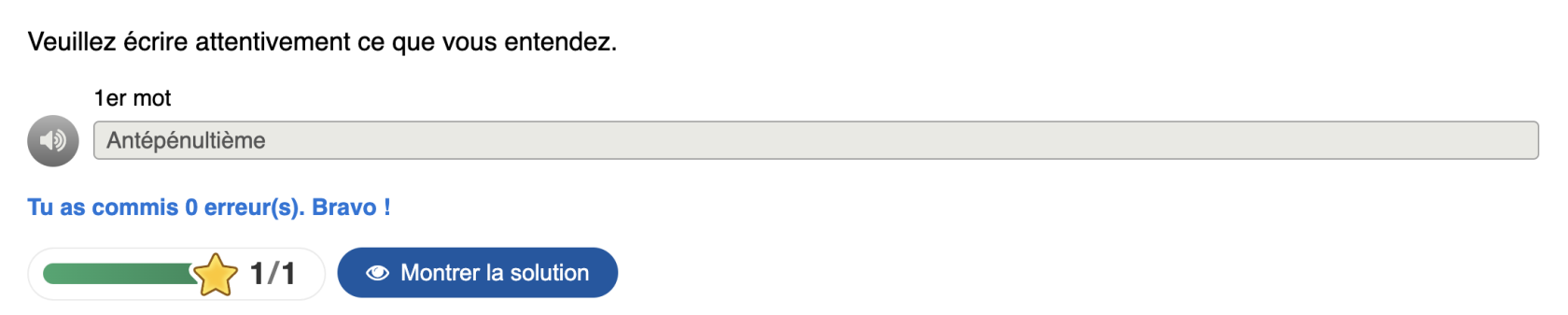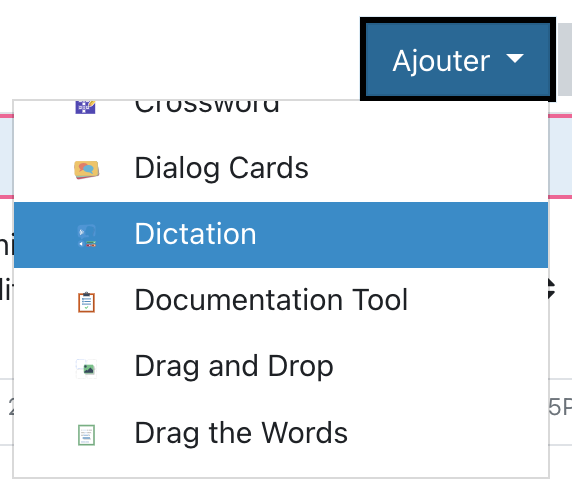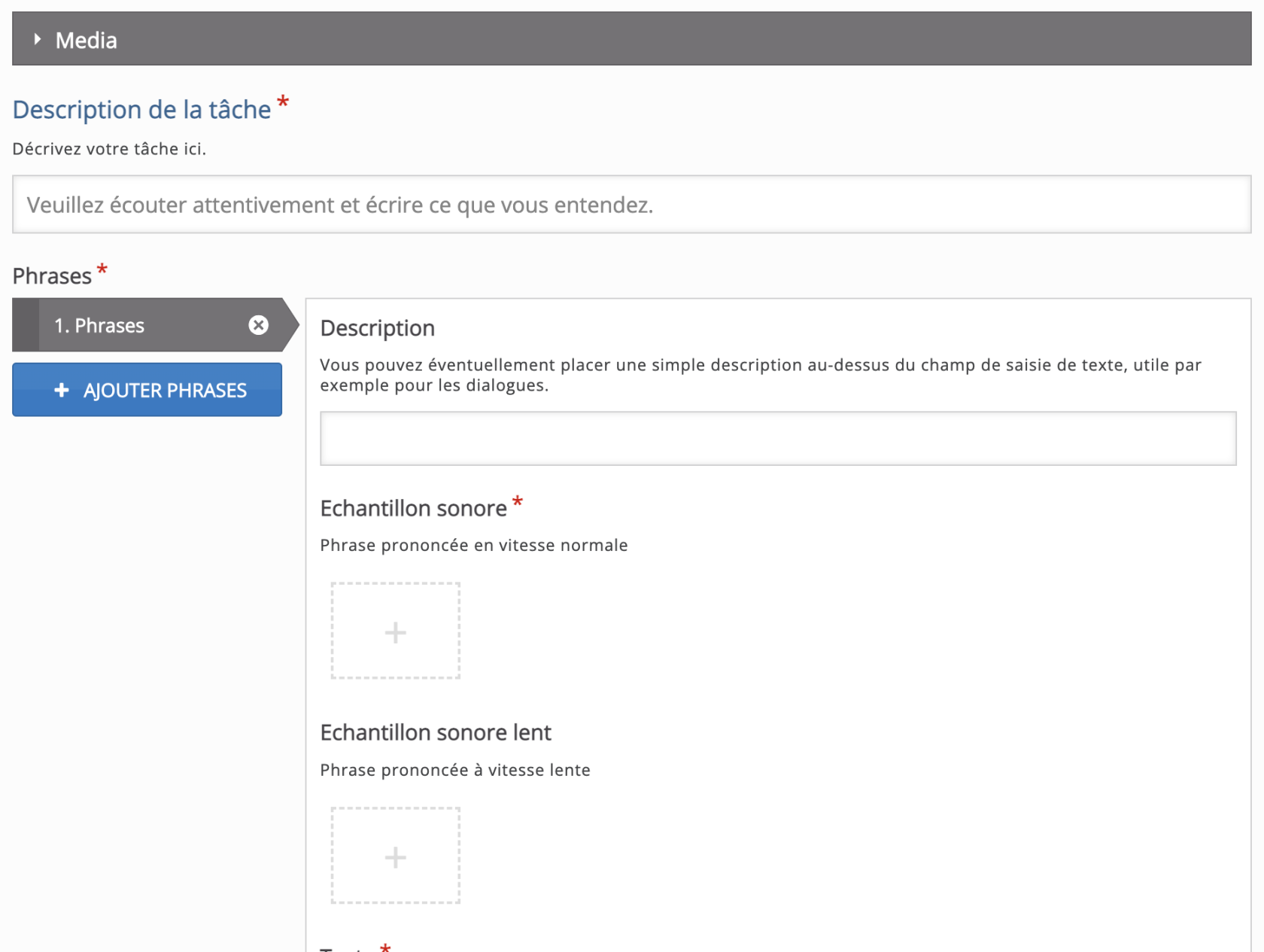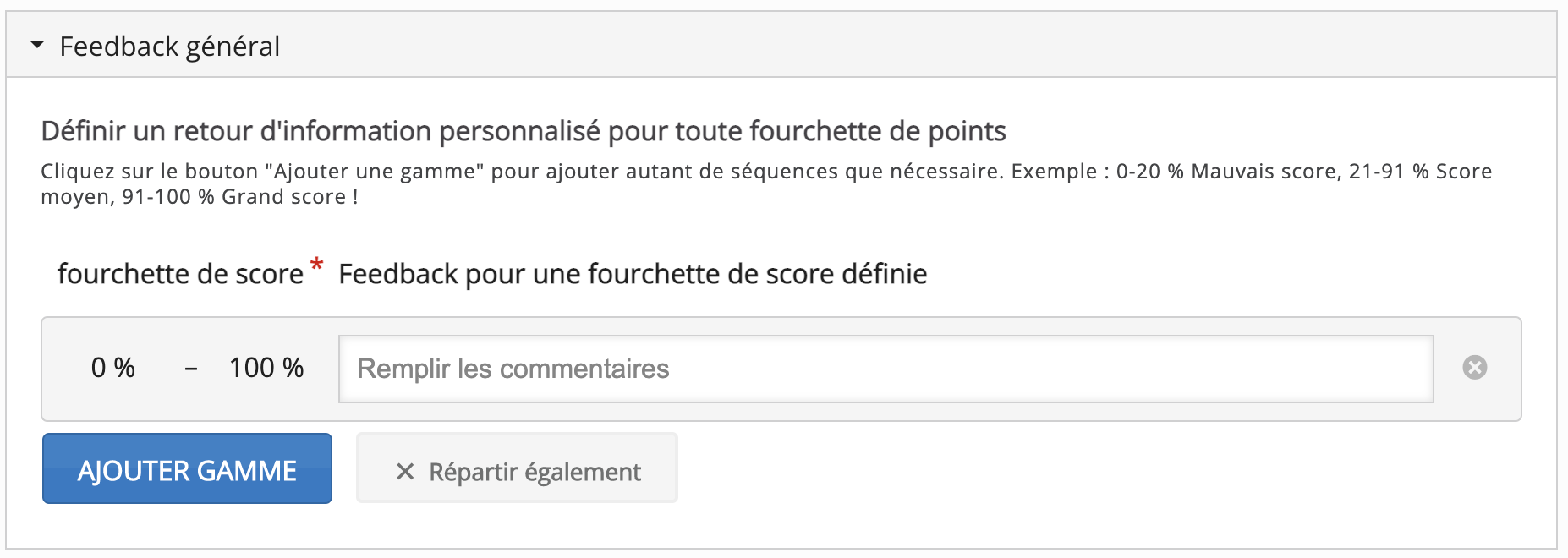Dictation
Un type d'activité qui vous permet de créer des exercices de dictée. Vous pouvez ajouter des échantillons audio contenant une phrase pour la dictée et entrer la transcription correcte.
Vos apprenants peuvent écouter les exemples et entrer ce qu'ils ont entendu dans un champ de texte. Leurs réponses seront évaluées automatiquement. Plusieurs options vous permettront de contrôler la difficulté de l'exercice.
Étape 1 : Création de l’activité H5P
Avant tout chose, rendez-vous sur la plate-forme Moodle de l'Unil.
Une fois connecté·e à votre compte Moodle, rendez-vous dans votre tableau de bord et sélectionnez le cours pour lequel vous désirez créer un contenu Dictation.
Dans la barre latérale gauche,
1. Cliquez sur le menu « Banque de contenus »
2. Puis sur « Ajouter »
3. Et sélectionner l’activité « Dictation »
Étape 2 : Paramétrer mon activité H5P
Dans le formulaire qui s’affiche,
1. Nommez votre activité
Ce nom n'apparaîtra pas dans votre cours, même une fois l'activité ou le contenu intégré. Il s'agit du nom qui s’affichera dans votre banque de contenus. Vous pourrez ainsi facilement le retrouver.
2. Dans la section Medias, entrez une description/un titre pour retrouver votre première phrase facilement. Attention, cette description est visible dans le module.
3. Déposez votre échantillon sonore. Il s'agit d'un audio de la phrase dictée. Vous avez la possibilité de téléverser un fichier audio depuis votre ordinateur, depuis un lien URL ou d'enregistrer directement votre audio.
4. Vous pouvez également déposez un deuxième échantillon sonore de la même phrase, mais prononcée plus lentement cette fois.
5. Dans Texte, écrivez la phrase qui a été lue dans les audios.
6. Vous pouvez ajouter une nouvelle phrase en cliquant sur "Ajouter phrases" et recommencez les 3 étapes précédentes.
7. Dans la section Feedback général, vous pouvez définir des retours présentés de manière automatique en fonction des scores des apprenant·e·s.
8. Cliquez enfin sur « Enregistrer » pour visualiser votre Dictation interactif.
Vous retrouverez facilement votre activité Dictation dans votre Banque de contenus et pourrez le modifier, à tout moment.
Étape 3 : Intégrez votre activité Dictation à votre cours Moodle
Vous pouvez maintenant diffuser votre module H5P dans votre page Moodle. Vous pouvez l'intégrer directement sur la page d'accueil de votre cours à l'aide d'une Etiquette ou la diffuser à l'aider d'une activité H5P.